Crear una IDS (Especificación de entrega de información) en BIMcollab Nexus
El estándar IDS está diseñado para mejorar el proceso de intercambio de requerimientos en su proyecto BIM. Su objetivo es representar las necesidades de su proyecto compartiendo una lista de requisitos de información que deben cumplir los modelos IFC. Estos requisitos se intercambian entre los colaboradores como un grupo de especificaciones. El primer paso para implantar con éxito un IDS es crear estas especificaciones. Para ello, debe acceder a su espacio en BIMcollab Nexus . Como resultado, BIMcollab Nexus servirá de eje central para que los miembros del equipo puedan acceder fácilmente a todas las especificaciones implementadas para un proyecto determinado. Este flujo de trabajo también garantiza que todos trabajen siempre con la misma versión de las especificaciones.
Dentro del ecosistema BIMcollab, el estándar IDS ha sido integrado en todas las etapas de tu flujo de trabajo BIM. Los usos clave de IDS en BIMcollab incluyen:
- Ayudar a los Jefes de proyecto a definir los requisitos de información para los modelos IFC creando nuevas especificaciones en BIMcollab Nexus .
- Optimizar el refinamiento del modelo proporcionando acceso a todas las especificaciones del proyecto a través del IDS palette disponible en Revit BCF manager.
- Soporte para la validación automatizada de modelos y la creación de incidencias que detallen los resultados de las pruebas según sus especificaciones IDS en BIMcollab Zoom .

¿Te gustaría convertirte en un maestro BIMcollab IDS? Consulta al curso IDS en nuestra BIMcollab Academy.

IDS es el acrónimo en ingles para "Especificaciones de Entrega de Información", un estándar abierto de buildingSMART para precisar y validar los requisitos de información en los modelos IFC. Utiliza un Listado de especificaciones que definen cómo los objetos, clasificaciones, propiedades e incluso valores y unidades deben ser entregados e intercambiados. IDS está basado en el esquema XML, asegurando que todas las especificaciones coinciden con la misma estructura y pueden ser leídas por diferentes herramientas. Lee más sobre la documentación oficial de IDS en la web de buildingSMART.
Crear un nuevo IDS
En la pestaña Checking de tu proyecto, encontrarás una colección de recursos compartidos (Especificaciones, Smart properties, Smart Views, Reglas de colisión y Listados) que son compatibles con BIMcollab Zoom . Desde la pestaña Especificaciones, podrás ver y definir los requerimientos de tu proyecto. Las especificaciones creadas en esta sección estarán disponibles en BIMcollab Zoom para validación automatizada de propiedades y en Revit BCF manager como guía para la creación de propiedades.

Sólo los jefes de proyecto pueden crear y editar especificaciones.

Una vez creadas, las especificaciones también serán visibles desde BIMcollab Nexus por todos los miembros del equipo editor del proyecto.
Manualmente
- Haga clic en el botón "Nuevo IDS" para crear un IDS desde cero.
- Proporcione a su IDS un Nombre, Descripción y Propósito que ayuden a su equipo a identificarlo rápidamente.
Importar desde otro proyecto
- Haga clic en "Importar".
- Seleccione como fuente "desde proyecto" y seleccione el proyecto del cual desea importar un IDS.
Importar desde un archivo IDS
- Haga clic en "Importar".
- Seleccione como fuente "desde archivo", y elija desde su computador el archivo .IDS que desea importar.
 Empiece utilizando un ejemplo de IDS creado por uno de nuestros expertos en BIM. Descárguelo aquí
Empiece utilizando un ejemplo de IDS creado por uno de nuestros expertos en BIM. Descárguelo aquí
Defina las especificaciones de su IDS
Después de crear un IDS, proceda a definir todas las especificaciones necesarias para su proyecto.
Para validar correctamente sus requisitos de información, las especificaciones se componen de tres secciones: descripción, aplicabilidad y requisitos.
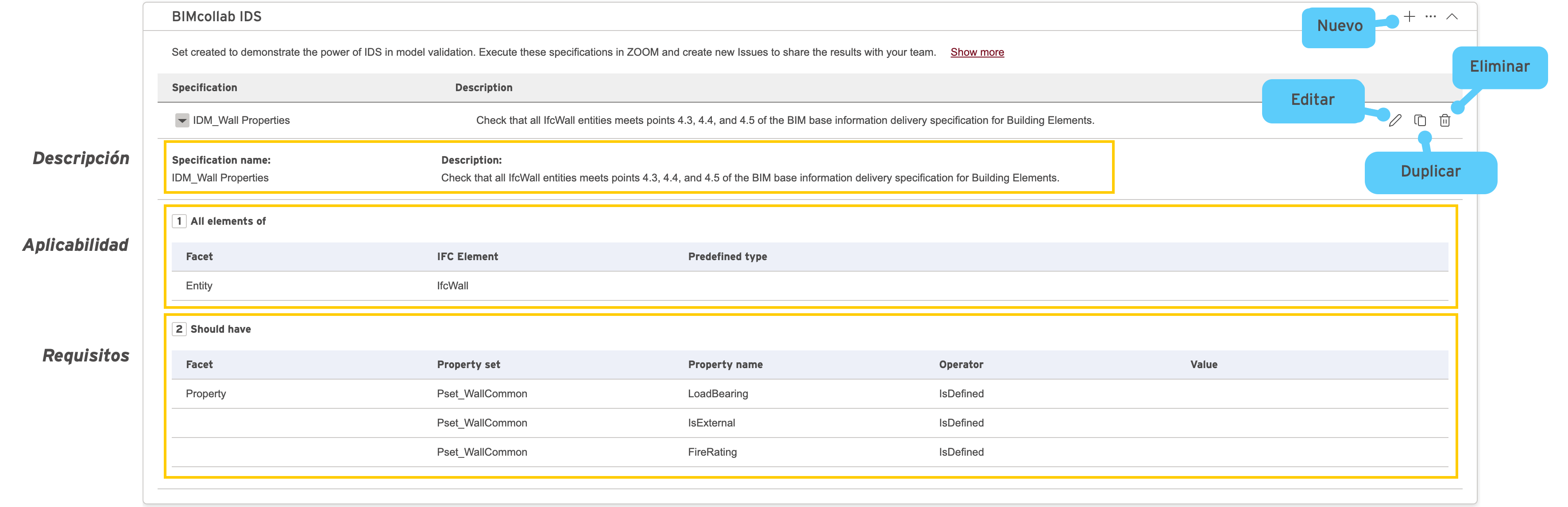
Descripción
Muestra la información referente a la identidad de sus especificaciones. Siga los pasos que se indican a continuación para asegurarse de que su especificación contenga toda la información necesaria para el reconocimiento.
- Introduzca un nombre para la especificación. Asegúrese de utilizar siempre nombres distintivos, sencillos y concisos.
- Escriba una breve descripción que proporcione a los usuarios información sobre por qué la especificación es importante para su proyecto.
Aplicabilidad
Representada en el entorno BIMcollab por la sección "Todos los elementos de". Su finalidad es definir los elementos a los que se aplica la especificación mediante la creación de reglas de selección.
- Haga clic en el menú desplegable "Faceta" para especificar a qué tipo de información se aplicará la especificación.
- Si es necesario, introduzca los valores predefinidos disponibles. Éstos dependerán del tipo de "Faceta" seleccionado.
- Especifique los operadores y valores que desea utilizar para filtrar los elementos.
- Utilice el operador Is para definir un único valor.
- Utilice el operador IsDefined para comprobar si un valor debe estar presente.
- Utilice los operadores OneOf para incluir una lista de valores.
- Si es necesario, haga clic en "Añadir elemento" para crear otra regla que detalle aún más la aplicabilidad de su especificación.
Requisitos
Representados en el entorno BIMcollab por la sección "Debería tener". Los requisitos se utilizan para definir las propiedades obligatorias, clasificaciones u otros datos relevantes que deben incluir los elementos. Funciona de forma similar a la aplicabilidad.
1. Haga clic en el menú desplegable '"Faceta" para especificar qué tipo de información deben tener los elementos.
2. Si es necesario, introduzca los valores predefinidos disponibles. Éstos dependerán del tipo de "Faceta" seleccionado.
3. Especifique los operadores y valores que desea utilizar para filtrar los elementos.
- Utilice el Operador Is para definir un único valor.
- Utilice el operador IsDefined para comprobar si un valor debe estar presente.
- Utilice los operadores OneOf para buscar una lista de valores.
4. Si es necesario, haga clic en "Añadir elemento" para crear otra regla que deatlle aún más sus requisitos.
5. Haga clic en el botón  situado junto a la descripción de las especificaciones para guardar los cambios.
situado junto a la descripción de las especificaciones para guardar los cambios.
¡Todo listo! Una vez completadas, las especificaciones estarán disponibles para los miembros de equipo en su proyecto BIMcollab con el rol de jefe de proyecto o editor.
 Las Smart Properties pueden utilizarse en los requisitos (¡no en la aplicabilidad!) de una especificación IDS. Tenga en cuenta que cualquier Smart Property utilizada debe estar presente en el proyecto para que la comprobación del modelo se realice correctamente. Por lo tanto, recomendamos compartir las Smart Properties.
Las Smart Properties pueden utilizarse en los requisitos (¡no en la aplicabilidad!) de una especificación IDS. Tenga en cuenta que cualquier Smart Property utilizada debe estar presente en el proyecto para que la comprobación del modelo se realice correctamente. Por lo tanto, recomendamos compartir las Smart Properties.Ejemplo
A continuación se muestra un ejemplo de una especificación que se aplica a todos los muros. Todos los muros requieren tener un valor para las propiedades relativas a la capacidad de carga, exterior/interior y resistencia al fuego.
Tipos de facetas
Las facetas representan un tipo específico de información de un elemento IFC. Dentro del estándar IDS, hay un total de seis tipos de Facetas con las que se puede trabajar:
- Entidad
- Atributos
- Propiedades
- Clasificación
- Material
- PartOf (Parte de)

Puede combinar varias facetas en la sección de aplicabilidad o en la de requisitos para describir una amplia variedad de especificaciones.
En la siguiente tabla encontrará un ejemplo de cómo se interpretan las Facetas y su finalidad según dónde se empleen.
Próximos pasos
Related Articles
Mejora la calidad de tus modelos con IDS (Especificación de Entrega de Información)
El nuevo estándar abierto IDS de BuildingSMART está diseñado para mejorar el proceso de intercambio de requisitos en su proyecto BIM. Su propósito es representar las necesidades de su proyecto compartiendo una lista de requisitos de información que ...Mejora la calidad de tus modelos con IDS (Especificación de Entrega de Información)
El nuevo estándar IDS abierto de BuildingSMART está diseñado para mejorar el proceso de intercambio de requisitos en su proyecto BIM. Su propósito es representar las necesidades de tu proyecto compartiendo una lista de requisitos de información que ...Perfeccionamiento de modelos con IDS en Revit
Como parte de la integración al formato IDS, una nueva sección llamada IDS palette se ha añadido al BCF manager de Revit. Esto permite ver las Especificaciones de entrega de información (IDS) de un proyecto directamente desde Revit. Adicionalmente, ...Crear una nueva plantilla de proyecto
Administradores de un espacio, pueden crear plantillas de proyecto en las que se guardan todas las propiedades de proyecto, como la configuración de las incidencias y los miembros del equipo. Se pueden crear nuevos proyectos basados en una plantilla, ...Crear y explorar la versión de prueba de BIMcollab Nexus
El ensayo de BIMcollab Nexus puede realizarse desde un espacio BIMcollab gratuito. BIMcollab Nexus es un módulo BIMcollab basado en la nube para la gestión colaborativa de problemas. Integrado con muchos software BIM populares, permite a los usuarios ...